Comment convertir les MP4 en MKV rapidement
Par Pierre Dubois • 2025-09-09 17:38:59 • Solutions éprouvées
Convertir MP4 vers Autre Format
- Télécharger Télécharger
- 1. Convertir MP4 vers autre format sur Windows+
-
- 1.2 Free MP4 en MP3 Convertisseurs
- 1.3 Free MP4 en AVI Convertisseurs
- 1.4 Convertir MP4 en YouTube
- 1.5 Convertir MP4 en Xvid
- 1.6 Convertir MP4 en Windows Movie Maker
- 1.7 Convertir MP4 en WEBM
- 1.8 Convertir MP4 en WAV
- 1.9 Convertir MP4 en VOB
- 1.11 Convertir MP4 en MPEG/MPEG-1/MPEG-2
- 1.12 Convertir MP4 en MOV
- 1.13 Convertir MP4 en MKV
- 1.14 Convertir MP4 en M4V
- 1.15 Convertir MP4 en iTunes
- 1.16 Convertir MP4 en ISO
- 1.17 Convertir MP4 en iPhone
- 1.18 Convertir MP4 en iPad
- 1.20 Convertir MP4 en FLV
- 1.21 Burn MP4 en DVD
- 1.22 Top 15 MP4 en DVD Burners
- 1.23 Convertir MP4 en DV
- 1.24 Convertir MP4 en Divx
- 1.25 Convertir MP4 en AVI
- 1.26 Convertir MP4 en Adobe Premiere
- 1.27 Convertir MP4 en 3GP
- 2. Convertir MP4 en autre format sur Mac+
- 3. Convertir MP4 en autre format en ligne+
-
- 3.1 Convertir MP4 en SWF en ligne
- 3.5 Convertir MP4 en Divx en ligne
- 3.7 MP4 en WMA Convertisseurs en ligne
- 3.8 MP4 en WEBM Convertisseur en ligne
- 3.9 MP4 en WAV Convertisseurs en ligne
- 3.10 MP4 en MPG Convertisseurs en ligne
- 3.11 MP4 en MOV Convertisseurs en ligne
- 3.12 MP4 en FLV Convertisseurs en ligne
- 3.13 MP4 en AVI Convertisseurs en ligne
Les fichiers MKV sont un format vidéo largement utilisé aujourd'hui, mais il n'est pas pris en charge par tous les lecteurs vidéo. La plupart des lecteurs vidéo supportent le format vidéo MP4 qui est compatible avec la plupart des systèmes d'exploitation. Par conséquent, vous pouvez trouver beaucoup de vidéos MP4 sur Internet aujourd'hui, mais beaucoup de personnes veulent convertir les fichiers MP4 en MKV car les fichiers MKV offrent une meilleure qualité avec des vidéos en haute définition. Vous avez plusieurs façons pour convertir vos MP4 en MKV. Consultez cet article pour vous aider.
- Partie 1. Méthode professionnelle pour convertir les MP4 en MKV
- Partie 2. Méthode gratuite pour convertir les MP4 en MKV
- Partie 3. Méthode en ligne pour convertir les MP4 en MKV
Partie 1. Méthode professionnelle pour convertir les MP4 en MKV
Wondershare UniConverter est considéré comme la meilleure solution pour convertir les MP4 en fichiers vidéo MKV. Wondershare UniConverter est un puissant programme de conversion vidéo qui vous permet de convertir les MP4 en format MKV en quelques clics seulement. Le grand avantage de ce convertisseur vidéo c'est qu'il vous permet de convertir des vidéos vers de 150 formats vidéo et audio. En outre, Wondershare UniConverter vous permet de télécharger et enregistrer les vidéos streaming en ligne. Si vous voulez convertir les MP4 en fichiers vidéo MKV, Wondershare UniConverter sera votre meilleur allié.
 Wondershare UniConverter - Meilleur convertisseur vidéo pour Windows et Mac (Sierra inclus)
Wondershare UniConverter - Meilleur convertisseur vidéo pour Windows et Mac (Sierra inclus)

- Convertissez directement les MP4 en VOB (DVD-Vidéo), AVI, MKV, MOV et 1000 autres formats.
- Gravez les MP4 sur DVD pour les lire avec votre lecteur de DVD à une vitesse maximale de 30X.
- Préréglages de conversion optimisés pour iDVD, iMovie, Final.
- Modifiez les vidéos avec les fonctions avancées d'édition vidéo comme le rognage, la découpe, l'ajout de filigrane, les sous-titres, etc.
- Téléchargez des vidéos à partir de YouTube et à partir de 1000 autres sites de partage de vidéos.
- Systèmes d'exploitation pris en charge: Windows 10/8/7/XP/Vista, macOS 10.10 ou versions ultérieures.
Caractéristiques principales de Wondershare UniConverter
- Wondershare UniConverter permet aux utilisateurs de convertir leurs MP4 en MKV en un seul clic.
- Wondershare UniConverter télécharge des vidéos à partir de YouTube et 10000 autres sites de partage de vidéos.
- Wondershare UniConverter peut convertir des vidéos avec une vitesse de conversion 30 fois plus rapide que n'importe quel autre logiciel de conversion vidéo.
- Wondershare UniConverter est disponible pour Windows et Mac.
- Il peut diffuser vos vidéos de votre ordinateur vers d'autres appareils, y compris Apple TV avec son serveur multimédia.
- Ce programme de conversion vidéo vous permet de graver des vidéos sur des disques DVD très facilement.
- Ce convertisseur MP4 vers MKV vous aide également à éditer des vidéos avec le recadrage de vidéos, la découpe de vidéos, etc.
Comment convertir des vidéos MP4 vers MKV en utilisant Wondershare UniConverter
Étape 1 Démarrez Wondershare Video Converter Ultiamtet
Téléchargez et installez Wondershare UniConverter sur votre ordinateur, puis démarrez-le. Le programme affichera l'interface principale vous demandant d'ajouter des vidéos.
![]()
Étape 2 Ajouter la vidéo MP4 au convertisseur MP4 MKV
Maintenant, vous pouvez ajouter les vidéos MP4 au programme en faisant glisser et déposer les vidéos ou en cliquant sur le bouton Ajouter des fichiers dans le coin supérieur gauche de l'interface principale.
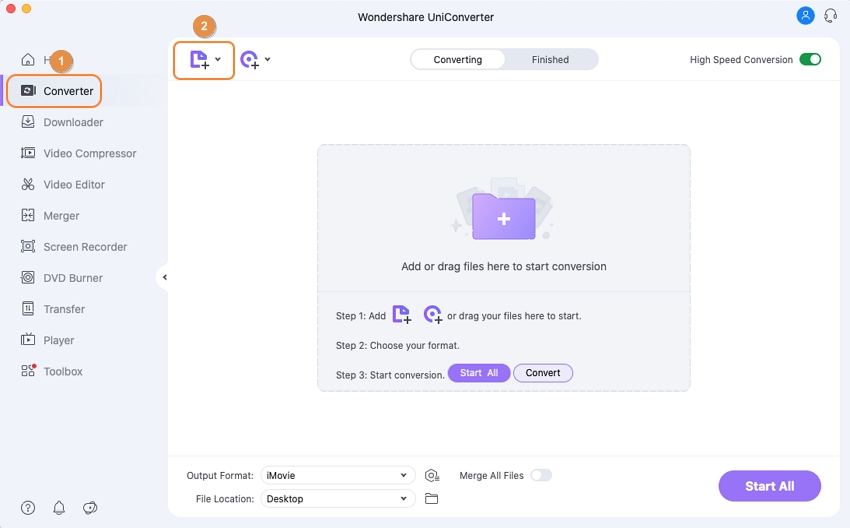
Étape 3 Choisissez MKV comme format de sortie
Choisissez le format dans le coin supérieur droit de l'interface principale, ou cliquez sur l'icône de format pour appeler la boîte de dialogue contextuelle. Ensuite, choisissez MKV comme format de sortie. Après avoir sélectionné MKV comme format de sortie, vous pouvez cliquer sur le bouton Convertir pour commencer la conversion de vidéos MP4 en vidéos MKV avec Wondershare UniConverter.

Étape 4 Terminer la conversion des MP4 en MKV
Une fois la conversion terminée, vous pouvez cliquer sur l'onglet Converti pour trouver la vidéo enregistrée sur votre ordinateur.
Partie 2. Méthode gratuite pour convertir les MP4 en MKV
Wondershare Free Video Converter est également un bon moyen de convertir vos MP4 en MKV. Wondershare Free Video Converter est un programme de conversion vidéo totalement gratuit qui vous permet de gérer facilement les conversions vidéo courantes. Lorsque vous faites une comparaison entre Wondershare Video Converter Free et la version Ultimate, vous pouvez facilement constater que la version gratuite ne supporte pas certains formats vidéo et il lui manque plusieurs fonctionnalités clés telles que le téléchargement et l'enregistrement de vidéos en ligne. Mais Wondershare Video Converter Free peut vous aider à convertir les MP4 en MKV sans problème. Dans cette partie, nous allons présenter comment convertir les MP4 en MKV avec l'aide de Wondershare Video Converter Free.
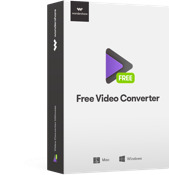
Wondershare Free Video Converter - Logiciel de conversion vidéo gratuit
- Un convertisseur GRATUIT MP4 vers VOB sans filigrane
- Freeware propre et puissant avec un design simple et intuitif
- Un seul clic suffit pour télécharger les vidéos YouTube à une vitesse très rapide
- Perfectionnez votre vidéo MP4 en la recadrant, en la découpant et en lui ajoutant des effets
- Systèmes d'exploitation pris en charge: Windows 10/8/7/2000/2003/XP/Vista, Mac OS X 10.14 -10.6.
- Gravez et personnalisez votre DVD avec des modèles de menus DVD gratuits.
- Diffusez vos médias vers votre TV
Comment convertir les MP4 en MKV avec Wondershare Video Converter Free
Étape 1 Installez et Démarrez Wondershare Video Converter Free
Commencez Wondershare Video Converter Free après l'avoir installé sur votre ordinateur. Vous verrez une interface similaire à la version Ultimate.
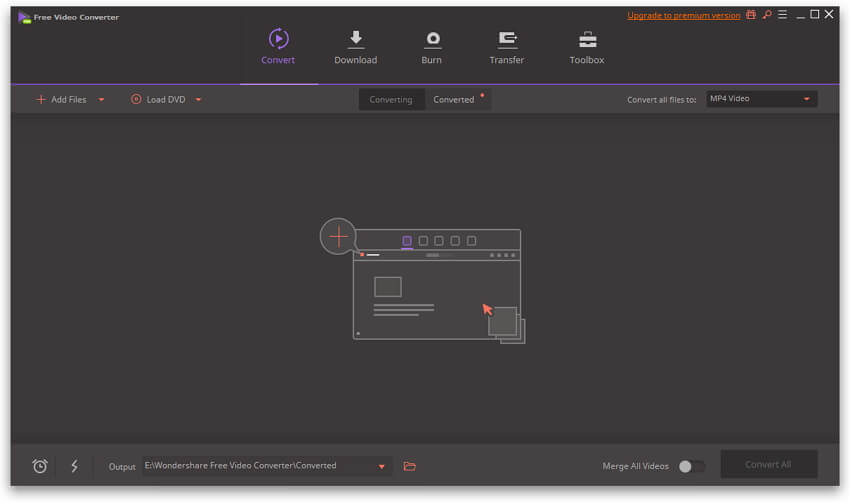
Étape 2 Ajoutez la vidéo MP4 dans l'interface principale
Cliquez maintenant sur le bouton Ajouter des fichiers au milieu de l'interface principale pour ajouter la vidéo MP4 dans Wondershare Video Converter Free.
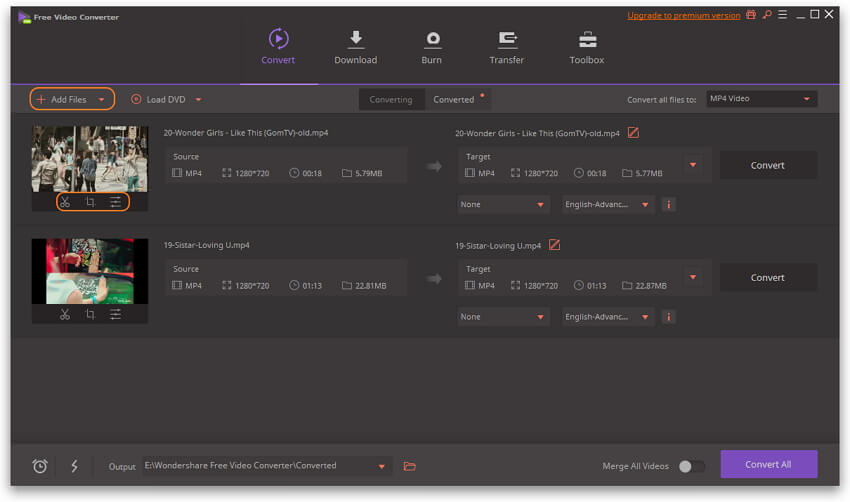
Étape 3 Choisissez MKV comme format de sortie
Maintenant, cliquez sur l'icône de format pour ouvrir la boîte de dialogue contextuelle, et choisissez MKV comme formpat de sortie.

Étape 4 Commencez à convertir les MP4 en MKV
Cliquez sur le bouton Convertir en bas à droite de l'interface principale, et le programme va commencer à convertir vos MP4 en vidéos MKV. Une fois la conversion terminée, vous pouvez localiser les fichiers vidéo convertis sur votre ordinateur en cliquant avec le bouton droit de la souris sur la vidéo et en choisissant Ouvrir l'emplacement du fichier.

Conclusion: Si nous examinons les façons mentionnées pour convertir MP4 en MKV, nou spouvons conclure que Wondershare Video Converter est le seul qui fournit toutes sortes de fonctionnalités pour que vous puissiez effectuer cette tâche comme il se doit. Si vous souhaitez convertir vos MP4 en MKV, vous pouvez profiter pleinement de Wondershare UniConverter qui vous fournira une solution tout-en-un pour toutes vos exigences de conversion vidéo.
Pierre Dubois
staff Éditeur